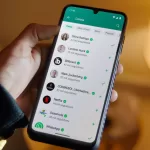Existem algumas opções para trocar a imagem do WhatsApp e deixá-lo com a sua identidade. Além de selecionar uma foto já existente na galeria do celular ou do PC, é viável criar um avatar próprio e altamente personalizável a partir de uma selfie.
As opções de perfil também oferecem alternativas para modificar o nome e a mensagem. Além disso, é possível escolher quem tem acesso à sua imagem do WhatsApp ou não.
Como alterar a foto de perfil do WhatsApp
O WhatsApp disponibiliza três maneiras de escolher uma imagem de perfil nova. Primeiramente, é possível selecionar uma imagem salva na galeria do celular e usar a câmera para capturar uma nova foto. Se preferir, o aplicativo também gera um avatar com IA a partir de uma selfie.
Veja como trocar a imagem do WhatsApp no Android, iOS e na versão web:
Pelo Android
Para modificar o perfil, acesse o WhatsApp no seu celular Android e siga os passos a seguir:
- Acesse as configurações do WhatsApp;
- Toque na sua imagem de perfil;
- Pressione o ícone de câmera;
- Escolha entre “Câmera”, “Galeria” ou “Avatar”;
- Envie a sua foto ou crie um avatar.
Pelo iPhone
Confira o passo a passo a seguir para mudar a imagem de perfil do WhatsApp:
- Acesse a aba “Configurações”;
- Clique na imagem de perfil;
- Toque em “Adicionar foto” ou “Editar”;
- Escolha entre “Tirar foto”, “Escolher foto” ou “Usar avatar”;
- Envie sua foto ou crie o seu avatar.
Pelo PC
O WhatsApp Web também oferece a opção de mudar a imagem de perfil. Veja como fazer:
- Acesse o WhatsApp Web;
- Toque no ícone de três pontinhos;
- Clique em “Configurações”;
- Pressione sobre a imagem de perfil;
- Clique novamente na imagem;
- Clique em “Tirar foto” ou “Carregar foto”;
- Tire ou envie uma foto.
Também é possível editar a imagem de perfil nas versões do mensageiro para Windows e macOS.
Como personalizar o perfil do WhatsApp
As definições do WhatsApp oferecem mais opções para personalizar o perfil, como alterar o nome e a mensagem.
Alterar o nome de exibição
Veja como alterar o nome de exibição do WhatsApp:
- Acesse as opções de perfil;
- Clique em “Nome”;
- Altere o novo nome de exibição;
- Confirme em “Salvar”.
Editar a mensagem
Altere a mensagem do seu WhatsApp da seguinte forma:
- Acesse as opções de perfil;
- Toque em “Mensagem”;
- Clique em “Definido como”;
- Insira a sua nova mensagem;
- Clique em “Salvar” para finalizar.
Como modificar quem pode ver a sua imagem de perfil
Os usuários podem definir quem pode visualizar a imagem de perfil nas configurações de privacidade. Veja como ajustar pelo celular:
- Acesse as configurações do WhatsApp;
- Vá em “Privacidade”;
- Toque em “Foto de perfil”;
- Escolha entre “Todos”, “Meus contatos”, “Meus contatos, exceto…” e “Ninguém”.
Cada opção tem um efeito diferente na visualização da imagem de perfil. Veja as diferenças:
- “Todos”: todas as pessoas com o seu número de telefone têm acesso à imagem de perfil;
- “Meus contatos”: apenas quem está na sua lista de contatos poderá visualizar a imagem;
- “Meus contatos, exceto…”: oculta a imagem do WhatsApp para algumas pessoas e empresas;
- “Ninguém”: ninguém consegue ver a imagem de perfil.
Outra possibilidade é remover a imagem de perfil do WhatsApp por completo. Dessa forma, independente da configuração de privacidade, ninguém poderá ver a sua imagem ou avatar.